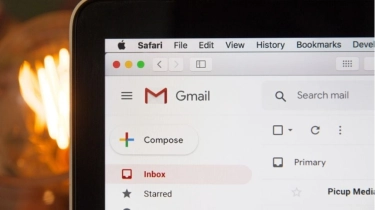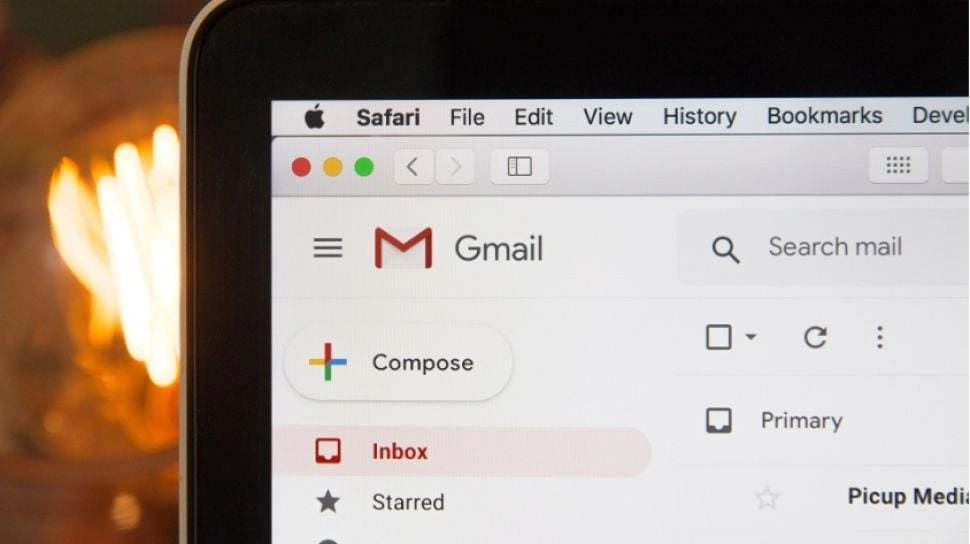
Cara Menghapus Semua Email Promosi di Gmail
Gmail dapat menandai email tertentu yang pengguna terima di kotak masuk sebagai email promosi. Meskipun itu bukan email spam, namun terkadang email promosi membuat pengguna terganggu.
Untungnya, pengguna dapat menghapus semua email yang bersifat promosi sekaligus. Berikut ini panduan lengkap untuk menghapus semua promosi di Gmail:
1. Cara menghapus semua email promosi di web Gmail
Di situs Gmail, ada beberapa bagian di mana pengguna dapat menemukan email yang ditandai sebagai promosi.
Secara default, pengguna akan melihat beberapa tab di bagian atas kotak masuk. Email utama akan masuk ke Primary, tetapi email yang tampak bersifat promosi akan masuk ke tab Promotions. Klik tab ini untuk menemukan promosi.
Jika pengguna tidak melihat tab ini, pengguna mungkin tidak memiliki tampilan default Gmail. Tab ini dapat ditambahkan atau dihapus tergantung pada bagaimana pengguna ingin mengatur kotak masuk.
Pengguna juga dapat menemukan promosi di menu sebelah kiri. Pengguna mungkin harus mengetuk More untuk menampilkan semua folder dan juga memperluas bagian Categories pada menu untuk melihat folder Promotions.
Setelah berada di tab Promotions, klik kotak centang di kiri atas untuk menyorot semua email di halaman tersebut.
Dengan semua pesan relevan disorot, klik tombol tempat sampah di dekat kiri atas jendela untuk menghapus semua email promosi.
Perhatikan bahwa secara default, menghapus email akan memindahkannya ke folder Trash dan email tersebut akan dihapus secara otomatis setelah 30 hari.
2. Cara menghapus semua email promosi di aplikasi Gmail
- Mulailah dengan membuka aplikasi. Di pojok kiri atas, tekan tombol folder, yang diwakili oleh tiga garis horizontal.
- Ketuk folder Promotions.
- Kemudian pengguna perlu menyorot setiap email yang ingin dihapus. Terdapat dua cara untuk menyorot setiap email. Pengguna dapat mengetuk dan menahan email atau mengetuk lingkaran di sebelah kiri setiap email.
- Dengan semua email disorot, ketuk ikon Trash di bagian atas layar untuk memindahkannya ke folder Trash Can.
![Ilustrasi Gmail. [Solen Feyissa/Unsplash]](https://media.suara.com/pictures/653x366/2022/09/21/66355-ilustrasi-gmail.jpg) Ilustrasi Gmail. [Solen Feyissa/Unsplash]
Ilustrasi Gmail. [Solen Feyissa/Unsplash]3. Cara memfilter email promosi tertentu di Gmail
Gmail memiliki filter yang memungkinkan pengguna melakukan banyak hal secara otomatis pada email tertentu.
Untuk memfilter promosi tertentu di Gmail, mulailah dengan membuka tab Promotions dan membuka email dari pengirim yang ingin difilter emailnya.
- Di pojok kanan atas, klik ikon tiga titik.
- Pada menu yang muncul, pilih Filter messages like this.
- Kotak kriteria filter akan muncul dengan pengirim yang mengisi kolom From.
- Jika sesuai, klik Create filter.
- Pengguna juga dapat menentukan apa yang dilakukan filter ketika email masuk. Pilihannya mencakup Mark as read, Delete it, dan Star it.
- Setelah pengguna memutuskan cara kerja filter, selesaikan prosesnya dengan menekan tombol Create filter.
4. Cara berhenti berlangganan promosi di Gmail
Pengguna dapat berhenti berlangganan untuk menerima email promosi.
- Buka tab Promotions di kotak masuk Gmail dan buka email promosi yang dimaksudkan.
- Di sebelah nama pengirim, akan ada alamat email dan kemudian link dengan keterangan Unsubscribe.
- Pengguna akan diperlihatkan alamat email dan ditanya apakah pengguna yakin ingin berhenti berlangganan. Klik Confirm.
Permintaan berhenti berlangganan sekarang akan dikirim ke perusahaan. Ingatlah bahwa vendor memerlukan waktu beberapa hari untuk memproses permintaan ini.
Itulah yang dapat pengguna lakukan untuk menghapus semua email promosi di Gmail.